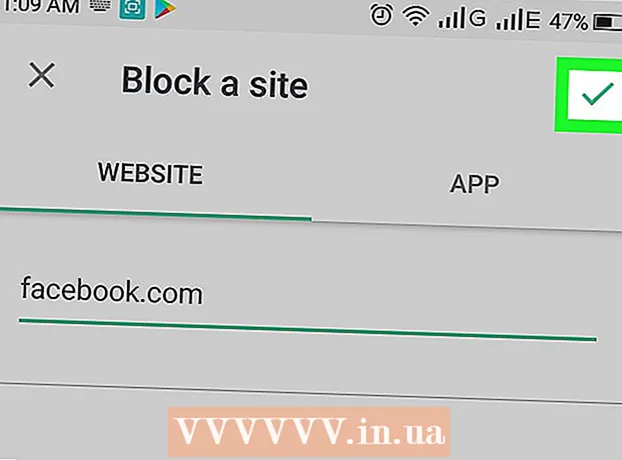Συγγραφέας:
Mark Sanchez
Ημερομηνία Δημιουργίας:
27 Ιανουάριος 2021
Ημερομηνία Ενημέρωσης:
2 Ιούλιος 2024

Περιεχόμενο
Μετά από κάποιο χρονικό διάστημα, το Microsoft Word αρχίζει να λειτουργεί διαφορετικά από αυτό που έκανε μετά την εγκατάστασή του. Οι προεπιλεγμένες ρυθμίσεις, όπως στυλ, γραμματοσειρές, γραμμές εργαλείων έχουν αλλάξει, απαιτώντας επιπλέον χρόνο για την εκ νέου μορφοποίηση κειμένου ή την αντιμετώπιση προβλημάτων. Σε αυτήν και σε άλλες περιπτώσεις, μπορείτε να εγκαταστήσετε ξανά το Word. Αλλά πριν προχωρήσετε σε τέτοια δραστικά βήματα, δοκιμάστε αυτόν τον οδηγό για να επαναφέρετε τις προεπιλεγμένες ρυθμίσεις στο Microsoft Word σε Windows και macOS.
Βήματα
 1 Ανοίξτε το μενού "Εργαλεία" και επιλέξτε "Ρυθμίσεις" και, στη συνέχεια, μεταβείτε στην καρτέλα "Επιλογές".
1 Ανοίξτε το μενού "Εργαλεία" και επιλέξτε "Ρυθμίσεις" και, στη συνέχεια, μεταβείτε στην καρτέλα "Επιλογές". 2 Επιλέξτε το πλαίσιο δίπλα στο "Επαναφορά μενού και ρυθμίσεων γραμμής εργαλείων". Αυτό θα επαναφέρει τα μενού και τις γραμμές εργαλείων στις προεπιλεγμένες ρυθμίσεις τους. Εάν θέλετε να επαναφέρετε όλες τις ρυθμίσεις, μεταβείτε στα επόμενα βήματα.
2 Επιλέξτε το πλαίσιο δίπλα στο "Επαναφορά μενού και ρυθμίσεων γραμμής εργαλείων". Αυτό θα επαναφέρει τα μενού και τις γραμμές εργαλείων στις προεπιλεγμένες ρυθμίσεις τους. Εάν θέλετε να επαναφέρετε όλες τις ρυθμίσεις, μεταβείτε στα επόμενα βήματα.
Μέθοδος 1 από 2: Windows
 1 Κάντε κλικ στο κουμπί Έναρξη> Εκτέλεση. Θα ανοίξει το παράθυρο διαλόγου Εκτέλεση.
1 Κάντε κλικ στο κουμπί Έναρξη> Εκτέλεση. Θα ανοίξει το παράθυρο διαλόγου Εκτέλεση.  2 Σε αυτό το παράθυρο, εισαγάγετε "regedit" (χωρίς εισαγωγικά). Κάντε κλικ στο OK για να εκκινήσετε τον Επεξεργαστή μητρώου.
2 Σε αυτό το παράθυρο, εισαγάγετε "regedit" (χωρίς εισαγωγικά). Κάντε κλικ στο OK για να εκκινήσετε τον Επεξεργαστή μητρώου. - Εάν χρησιμοποιείτε το Word 2010 επισημάνετε HKEY_CURRENT_USER / Software / Microsoft / Office / 14.0 / Word keychoice>.
- Εάν χρησιμοποιείτε το Word 2007 επισημάνετε το HKEY_CURRENT_USER / Software / Microsoft / Office / 12.0 / Word keychoice>.
- Εάν χρησιμοποιείτε το Word 2003, επισημάνετε το HKEY_CURRENT_USER / Software / Microsoft / Office / 11.0 / Word keychoice>.
- Εάν χρησιμοποιείτε το Word 2002, επισημάνετε το HKEY_CURRENT_USER / Software / Microsoft / Office / 10.0 / Word keychoice>.
- Εάν χρησιμοποιείτε το Word 2000, επισημάνετε το HKEY_CURRENT_USER / Software / Microsoft / Office / 9.0 / Word keychoice>.
 3 Πατήστε το πλήκτρο Διαγραφή. Στο παράθυρο που σας ζητά να επιβεβαιώσετε τη διαγραφή της καταχώρισης μητρώου, κάντε κλικ στο "Ναι".
3 Πατήστε το πλήκτρο Διαγραφή. Στο παράθυρο που σας ζητά να επιβεβαιώσετε τη διαγραφή της καταχώρισης μητρώου, κάντε κλικ στο "Ναι".  4 Κλείσιμο Επεξεργαστή Μητρώου.
4 Κλείσιμο Επεξεργαστή Μητρώου. 5 Επανεκκινήστε το Microsoft Word. Όλες οι ρυθμίσεις θα πρέπει να επανέλθουν στην προεπιλογή.
5 Επανεκκινήστε το Microsoft Word. Όλες οι ρυθμίσεις θα πρέπει να επανέλθουν στην προεπιλογή.
Μέθοδος 2 από 2: macOS
 1 Κλείστε όλες τις εφαρμογές του Microsoft Office.
1 Κλείστε όλες τις εφαρμογές του Microsoft Office. 2 Στο Finder, μεταβείτε στο φάκελο ~ / Library / Preferences (αντικαταστήστε το όνομα του λογαριασμού χρήστη σας για ~).
2 Στο Finder, μεταβείτε στο φάκελο ~ / Library / Preferences (αντικαταστήστε το όνομα του λογαριασμού χρήστη σας για ~). 3 Σύρετε αρχεία Microsoft Word στην επιφάνεια εργασίας σας. Αυτά τα αρχεία μπορεί να είναι διαφορετικά - όλα εξαρτώνται από την έκδοση του Microsoft Word.
3 Σύρετε αρχεία Microsoft Word στην επιφάνεια εργασίας σας. Αυτά τα αρχεία μπορεί να είναι διαφορετικά - όλα εξαρτώνται από την έκδοση του Microsoft Word. - Στο Word 2008 επιλέξτε:
~ / Library / Preferences / com.microsoft.Word.plist
~ / Library / Preferences / com.microsoft.office.plist
~ / Library / Preferences / Microsoft / Office 2008 / Office Font Cache - Στο Word 2004 επιλέξτε:
~ / Library / Preferences / Microsoft / com.microsoft.Word.prefs.plist
~ / Library / Preferences / Microsoft / com.microsoft.Office.prefs.plist
~ / Βιβλιοθήκη / Προτιμήσεις / Microsoft / Office Font Cache - Στο Word X επιλέξτε:
/ Library / Preferences / Microsoft / Word Settings
~ / Βιβλιοθήκη / Προτιμήσεις / Microsoft / Microsoft Component Preferences
/ Library / Preferences / Microsoft / Microsoft Office Settings
~ / Βιβλιοθήκη / Προτιμήσεις / Microsoft / Carbon Registration Database
~ / Βιβλιοθήκη / Προτιμήσεις / Microsoft / Office Font Cache
- Στο Word 2008 επιλέξτε:
 4 Οι ρυθμίσεις του Microsoft Word θα πρέπει να επαναφερθούν με επιτυχία. Εάν όλα λειτουργούν σωστά, μπορείτε να διαγράψετε τα αρχεία που σύρατε στην επιφάνεια εργασίας.
4 Οι ρυθμίσεις του Microsoft Word θα πρέπει να επαναφερθούν με επιτυχία. Εάν όλα λειτουργούν σωστά, μπορείτε να διαγράψετε τα αρχεία που σύρατε στην επιφάνεια εργασίας.
Συμβουλές
- Θυμηθείτε: ακόμη και αφού έχετε ολοκληρώσει όλα τα παραπάνω βήματα, θα εξακολουθούν να υπάρχουν μερικές ρυθμίσεις που μπορούν να επαναφερθούν μόνο με πλήρη επανεγκατάσταση του προγράμματος. Για παράδειγμα, αυτό αφορά το όνομα της εταιρείας που εισάγει ο χρήστης κατά την εγκατάσταση του Word.
- Θυμηθείτε: μην επαναφέρετε τις ρυθμίσεις του Microsoft Word ενώ εκτελείται το πρόγραμμα. Το Word αποθηκεύει πληροφορίες σχετικά με την τρέχουσα διαμόρφωση όταν βγείτε από το πρόγραμμα. Εάν κάνετε αλλαγές κατά την εκτέλεση του προγράμματος, τότε όταν βγείτε από το πρόγραμμα, θα αντικαταστήσει τις αλλαγές.
- Πρόσθετες συμβουλές και πληροφορίες αντιμετώπισης προβλημάτων μπορείτε να βρείτε εδώ: http://support.microsoft.com/kb/822005 (για Windows).